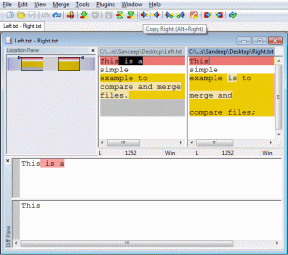Kako ostaviti Slack radni prostor na stolnom računalu ili mobilnom uređaju
Miscelanea / / April 02, 2023
Osjećate li se preplavljeni brojem Slack radnih prostora kojima ste se pridružili? Ili više ne morate biti dio određenog radnog prostora? Bez obzira na razlog, napuštanje Slack radnog prostora može biti pomalo zbunjujuće, posebno za nove korisnike. U ovom ćemo vas članku voditi kroz korake kako napustiti Slack radni prostor kako biste se mogli usredotočiti na ono što je važno.

Napuštanje Slack radnog prostora znači gubitak pristupa svim kanalima, razgovorima i datotekama u tom radnom prostoru. Kanali i DM-ovi vam više neće dopuštati slanje ili primanje poruka.
Nadalje, nećete primati nikakve obavijesti iz tog radnog prostora niti ćete moći pristupiti bilo kojem prethodnom zajedničkih datoteka ili dokumenata. Kad smo to riješili, pokazat ćemo vam kako to učiniti.
Kako napustiti Slack radni prostor
Postoji više načina za napuštanje Slack radnog prostora, a mi ćemo ih istražiti korak po korak. Međutim, bitno je napomenuti da nakon što napustite Slack radni prostor, ne možete izravno pristupiti Slacku; morat ćete zamoliti administratora radnog prostora da vas ponovno doda.
Kako izaći iz Slack Workspacea na webu ili stolnoj aplikaciji
Korisničko sučelje Slacka na webu slično je Slacku na Windowsima ili Macu. Izvršit ćemo korake u Slackovoj aplikaciji za Windows, no vi ih možete pratiti na webu ili Macu. Prati dalje.
Korak 1: Pokrenite Slack na svom uređaju i ndođite do radnog prostora koji želite napustiti iz lijevog okna.
Bilješka: Vidjet ćete ovaj odjeljak samo ako ste dio više radnih prostora. Ako ne, preskočite ovaj korak i prijeđite na sljedeći.

Korak 2: Nakon odabira kliknite na svoju profilnu sliku u gornjem desnom kutu.

3. korak: Na padajućem izborniku odaberite Profil.

Korak 4: Na zaslonu profila kliknite ikonu s tri točke.
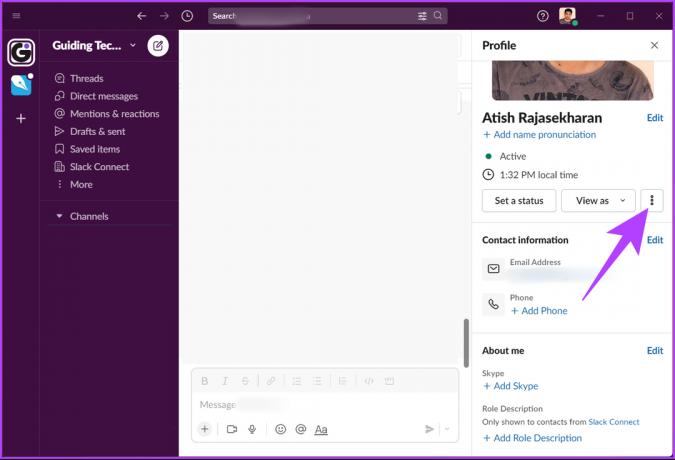
Korak 5: Odaberite Postavke računa s padajućeg izbornika. Ovo će pokrenuti postavke Slacka u vašem zadanom pregledniku.

Korak 6: Sada se pomaknite prema dolje kako biste pronašli odjeljak Deaktiviraj račun i proći kroz informacije.
Korak 7: Kliknite na "Deaktiviraj svoj račun".

Korak 8: Unesite svoju lozinku u tekstualno polje na sljedećem ekranu i kliknite Potvrdi lozinku.

Korak 9: U upitu za upozorenje kliknite "Da, deaktiviraj moj račun" za potvrdu.
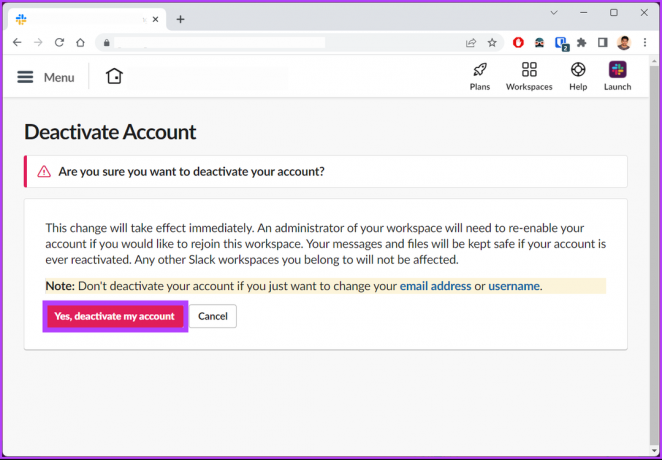
Kada završite, vidjet ćete poruku koja vam govori da ste uspješno napustili Slack radni prostor. Ako nemate pristup radnoj površini i želite izaći iz radnog prostora s mobilnog uređaja, nastavite čitati.
Kako se ukloniti iz Slack radnog prostora na Androidu i iOS-u
Mnogo je jednostavnije napustiti Slack radni prostor na mobilnim uređajima. Koraci su isti za Android i iPhone. Slijedite upute u nastavku.
Korak 1: Pokrenite Slack na svom Android ili iOS uređaju. i fs donje navigacije idite na karticu Vi.
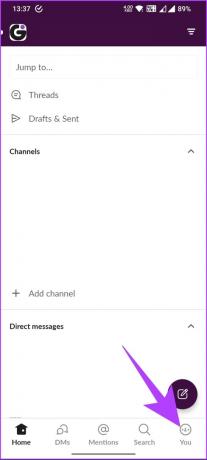
Korak 2: Na kartici Vi dodirnite Postavke.
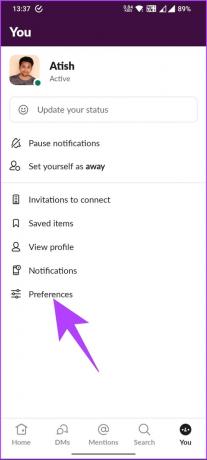
3. korak: Pomaknite se prema dolje i dodirnite Postavke računa pod Napredno. Ovo pokreće odjeljak Račun za otvaranje zadanog preglednika.

Korak 4: Na stranici računa pomaknite se prema dolje do odjeljka Deaktiviraj račun i pročitajte informacije.
Korak 5: Sada dodirnite gumb "Deaktiviraj svoj račun".

Korak 7: Na sljedećem ekranu unesite svoju lozinku i odaberite Potvrdi lozinku.

Korak 8: Dodirnite "Da, deaktiviraj moj račun" u upitu za potvrdu.
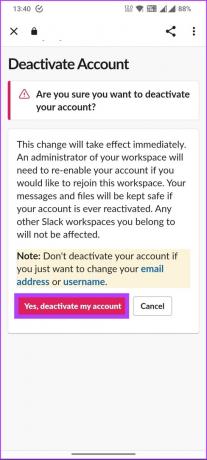
Time ćete dobiti poruku da ste uspješno napustili Slack radni prostor. Ako to nije Slack radni prostor koji želite napustiti, već Slack kanal. Nastavite čitati kako biste saznali kako izaći.
Kako napustiti Slack kanal
Bilo da kanal više nije relevantan ili više ne radite u određenom timu, Slack obavijesti od tih kanala može biti velika distrakcija. Iako također možete utišati kanal, napuštanje Slack kanala također može pomoći u uklanjanju nereda.
Dakle, ako ste se odlučili, započnimo slijedeći korake za web ili Slack desktop aplikaciju.
Kako izaći iz Slack Workspacea na webu ili stolnoj aplikaciji
Korak 1: Otvorite Slack na svom uređaju i odaberite radni prostor iz lijevog okna.
Bilješka: Vidjet ćete ovaj odjeljak samo ako ste dio više radnih prostora. Ako niste, prijeđite na sljedeći korak.

Korak 2: Odaberite kanal s kojeg želite izaći.

3. korak: Kada se kanal otvori u desnom oknu, kliknite na naziv.

Korak 4: U skočnom prozoru idite na karticu O kanalu i odaberite Napusti kanal.

Korak 5: U upitu za potvrdu kliknite Napusti kanal.

To je to. Uklonili ste se sa Slack kanala bez ikakvih problema. Ako nemate pristup radnoj površini, slijedite korake u nastavku da biste napustili Slack kanal koristeći mobilni uređaj.
Kako napustiti Slack kanal na Android ili iOS uređajima
Korak 1: Otvorite aplikaciju Slack, dodirnite gornji lijevi kut i odaberite odgovarajući radni prostor.
Bilješka: Ovo ćete vidjeti samo ako ste dio više radnih prostora. Ako niste, prijeđite na sljedeći korak.
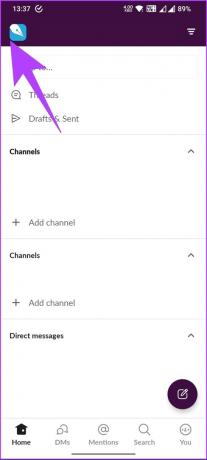

Korak 2: Na popisu kanala dodirnite onaj iz kojeg želite izaći.
Bit ćete odvedeni unutar kanala.
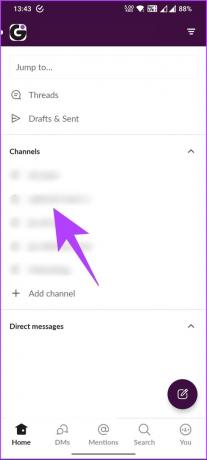
3. korak: Sada dodirnite kanal na vrhu.

Korak 4: Pomaknite se prema dolje i dodirnite crveni gumb Napusti kanal.
Korak 5: Odaberite Napusti za potvrdu.


To je to. Uspješno ste se uklonili sa Slack kanala. Ako imate pitanja na koja smo propustili odgovoriti u članku, pogledajte odjeljak s često postavljanim pitanjima u nastavku.
Često postavljana pitanja o napuštanju Slack radnog prostora
Da, Slack obavještava članove radnog prostora kada ih netko napusti. Obavijest će sadržavati ime korisnika koji je napustio i kanal na kojem je zadnji bio aktivan.
Možda nećete moći napustiti Slack radni prostor iz nekoliko razloga.
a. Ako ste jedini vlasnik radnog prostora, morate prenijeti vlasništvo na drugog člana prije nego što ga možete napustiti.
b. Ako imate otvorene pozivnice za pridruživanje kanalu ili privatnoj grupi, morate ih prihvatiti ili odbiti prije nego napustite radni prostor.
c. Ako ste član radnog prostora koji je povezan s drugim radnim prostorima putem dijeljenog kanala, možda ćete prvo morati napustiti te dijeljene kanale prije nego napustite radni prostor. Ako i dalje imate problema s napuštanjem radnog prostora, obratite se administratoru radnog prostora ili Slaba podrška za pomoć.
Da, možete se ponovno pridružiti Slack radnom prostoru nakon što ga napustite. Međutim, to ovisi o tome je li vlasnik radnog prostora postavio ograničenja za ponovno pridruživanje. Neki administratori radnog prostora mogu dopustiti korisnicima da se slobodno ponovno pridruže, dok drugima može biti potrebna pozivnica ili odobrenje za ponovno pridruživanje.
Izađite iz Slack radnog prostora
Važno je održavati svoj radni prostor organiziranim i upravljivim; napuštanje radnog prostora koji vam ne treba je korak u pravom smjeru. Dakle, to je sve što trebate znati o tome kako napustiti Slack radni prostor ili Slack kanal. Možda ćete također htjeti pročitati kako da Slack status bude uvijek aktivan.
Zadnji put ažurirano 21. ožujka 2023
Gornji članak može sadržavati pridružene veze koje pomažu u podršci Guiding Tech. Međutim, to ne utječe na naš urednički integritet. Sadržaj ostaje nepristran i autentičan.
Napisao
Atish Rajasekharan
Atish je diplomirani informatičar i gorljivi entuzijast koji voli istraživati i razgovarati o tehnologiji, poslovanju, financijama i startupima.